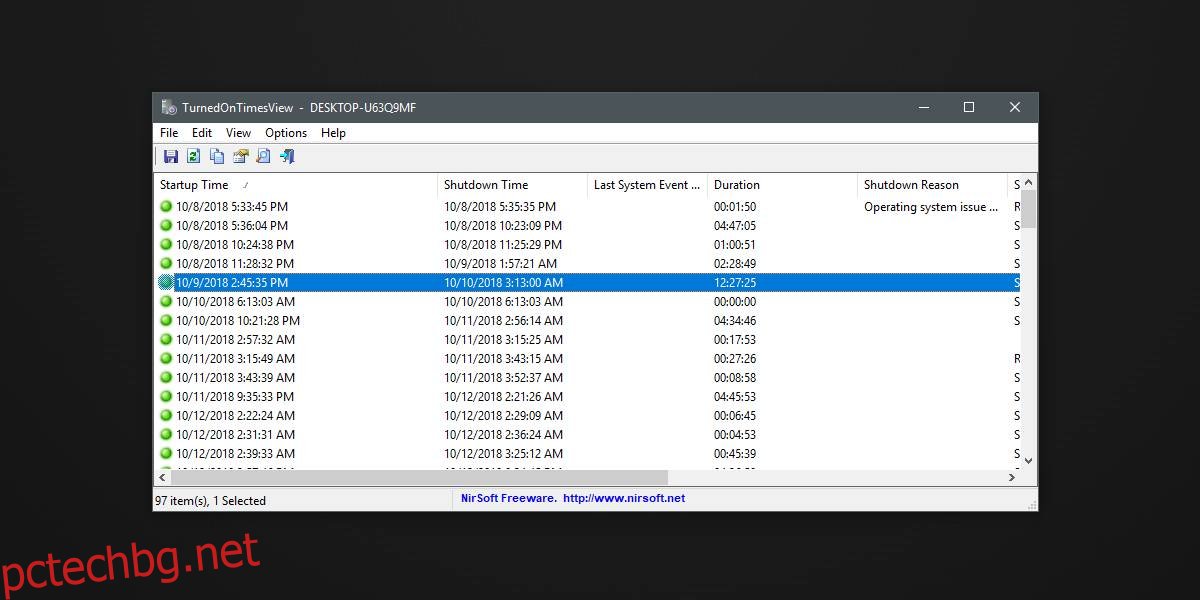Windows 10 регистрира всичко, което правите. Можете да видите списък с всяко действие, което е било регистрирано в Event Viewer. Всяко събитие има свой собствен идентификатор и можете да следите различни събития, като създавате персонализирани регистрационни файлове в Event Viewer. Регистраторите ви дават информация за конкретни събития, които можете да предприемете, и да ги използвате, за да разберете други неща, като например колко време работи вашата система. Това, разбира се, ще изисква от вас да филтрирате различните идентификатори на събития за стартиране, рестартиране и изключване на системата. По-прост начин да видите времето на работа на Windows 10 е да използвате приложение, наречено TurnedOnTimesView.
Време за работа на Windows 10
Изтегли и стартирайте TurnedOnTimesView. Приложението има колони, които изброяват датата и часа на стартиране и изключване на вашата система, причината за изключване, кода за изключване и други неща.
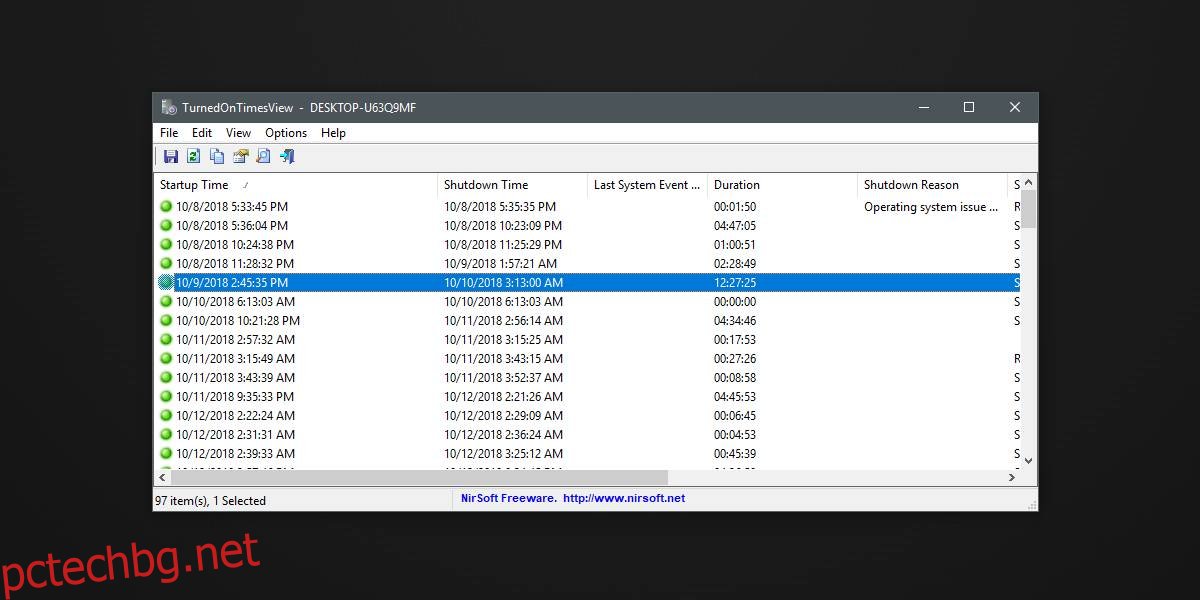
Можете да превъртите списъка и да изберете всеки интервал, за да видите колко дълго е работил Windows 10 за този конкретен интервал. Трябва да знаете, че по подразбиране приложението отчита Sleep като събитие за изключване. Ако не желаете заспиването да се третира като събитие за изключване, отидете на Опции>Разширени опции и деактивирайте Считай събитията за заспиване/възобновяване като опция за изключване/включване. Ще откриете, че това значително ще почисти системните регистрационни файлове, които виждате.
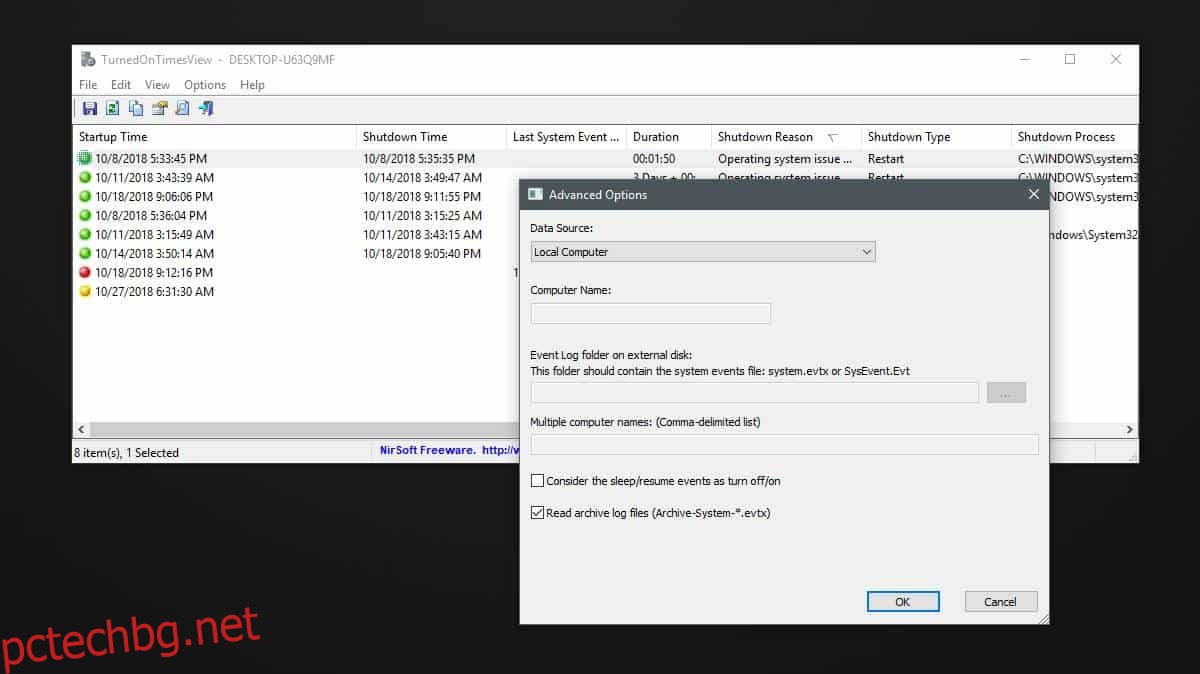
В случай, че вашата система е била изключена поради грешка в ОС или нещо подобно, ще видите причината за това в колоната Причина за изключване.
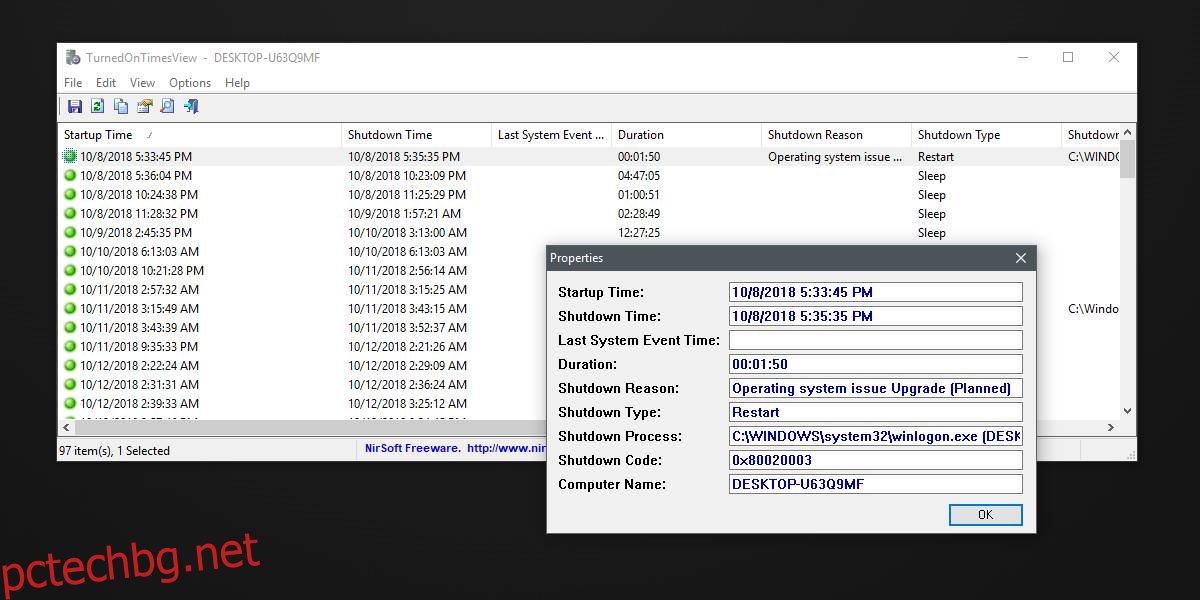
Това е доста чудесен начин да разберете кога вашата система е била изключена от Windows 10, за да инсталирате актуализации. Това също е сравнително добър начин да разберете какви са вашите активни часове. Windows 10 обикновено върши добра работа, за да разбере кога не използвате компютъра си обаче, ако често получавате подкана с молба да инсталирате актуализации или да рестартирате системата си, докато работите, трябва да кажете на Windows 10 кога е активното ви работно време сте себе си, вместо да го оставите да гадае и това приложение е полезен инструмент, който да ви помогне да направите точно това.
TurnedOnTimesView ви позволява да проверявате кога използвате вашата система и кога я поставяте в режим на заспиване, за да можете да я използвате, за да разберете най-доброто време за инсталиране на актуализации. Ако начинът, по който приложението показва информация, не работи за вас, винаги можете да го копирате и поставите в приложение за електронни таблици по ваш избор. Има и опция за експортиране на всичко в HTML файл.
TurnedOnTimesView използва информация, която Windows 10 вече регистрира. Той не изпълнява никакви специални скриптове, за да следи активността на вашата система.